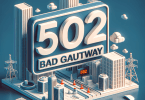Dell PowerEdge BIOS Güncelleme Adımları ve İpuçları
Dell PowerEdge sunucuları, iş performansınızı maksimize etmek ve güvenliği sağlamak için düzenli aralıklarla BIOS güncellemelerine ihtiyaç duyar. BIOS güncellemesi, donanım uyumluluğunu sağlamak ve sunucularınızın kararlılığını artırmak için kritik bir süreçtir. Bu makalede Dell PowerEdge sunucularınızda BIOS güncellemesini nasıl gerçekleştireceğinizi adım adım açıklayacağız. Ayrıca bu işlemi daha güvenli ve verimli hale getirecek ipuçlarını da sizinle paylaşacağız.
BIOS Güncellemesi Neden Önemlidir?
BIOS, sunucunuzun açılışında kullanılan temel bir yazılımdır ve donanımın işletim sistemiyle etkileşimini sağlar. Güncellemeler, güvenlik açıklarını kapatır, sistem kararlılığını artırır ve yeni donanım bileşenlerini destekler. Özellikle dedicated server ve fiziksel sunucu ortamlarında sağlanacak performans ve güvenlik artışı, işletme trafiğinizde olumlu sonuçlar gösterebilir.
Dell PowerEdge BIOS Güncelleme Adımları
1. Güncellemeyi İndirin
– Dell'''in resmi web sitesine gidin ve sunucunuzun modeline göre en son BIOS sürümünü indirin.
– Dell destek sayfasında servis etiketinizi kullanarak doğru model sayfasına ulaşabilirsiniz.
2. Sunucuyu Hazırlayın
– Güncelleme öncesinde, mevcut verilerinizi yedekleyiniz. Veri kaybını önlemek için bu adım kritiktir.
– Sunucunuzu mümkünse bir UPS’ye bağlayın, elektrik kesilmelerine karşı önlem alın.
3. Güncellemeyi Uygulayın
– İndirdiğiniz BIOS güncelleme dosyasını sunucunuza aktarın.
– DOS tabanlı bir sistemden veya iDRAC arayüzünden güncelleme işlemini başlatabilirsiniz. iDRAC arayüzü üzerinden güncelleme, genellikle daha kullanışlıdır.
– Aşağıda iDRAC üzerinden güncelleme komutlarını bulabilirsiniz:
Lifecycle Controller > Firmware Update > Launch Firmware Update > Local Drive (CD, DVD, USB) > Inserted Update File
4. Sunucuyu Yeniden Başlatın
– Güncelleme tamamlandıktan sonra sistemi yeniden başlatın.
– BIOS sürümünü kontrol ederek güncellemenin doğru bir şekilde yapıldığını onaylayın.
Güncelleme İpuçları
– Zamanlama: BIOS güncellemeleri mümkün olduğunca az trafik alan saat dilimlerinde yapılmalıdır. Bu, sanal sunucu ve cloud sunucu gibi hizmetlerde kesintisiz erişim sağlar.
– Kayıt Tutma: Güncelleme ve sistem değişikliklerini dikkatlice dokümante edin.
– Sürüm Kontrolü: Yeni bir güncellemeye başlamadan önce, daha önceki BIOS güncellemeleri hakkında bilgi sahibi olmak olası sorunları azaltır.
BIOS güncellemeleri, PowerEdge donanımınızın güvenilirliğini ve performansını artırmada kritik bir rol oynar. Sorun oluştuğunda uzman bir teknik destek ekibi ile çalışmak, özellikle karmaşık sunucu yapılarında önem arz eder. Dell PowerEdge sunucunuzu yetkin bir şekilde yöneterek firmanızın sunucu altyapısını güçlendirebilir, şirket verimliliğinizi artırabilirsiniz.